اخطار آزاردهنده Get Office 365 در ویندوز ۱۰ را اینگونه حذف کنید
هر سیستمعاملی سعی دارد کاربر را به سمت استفاده از محصولات کمپانی مبدا خود سوق دهد که ویندوز ۱۰ هم از این قاعده مستثنی نیست. این نسخه از ویندوز کاربران را دعوت به استفاده از Bing به عنوان موتور جستوجو، OneDrive در نقش فضای ذخیره سازی، Edge و cortana به عنوان مرورگر و دستیار صوتی و Skype برای ارتباط تصویری و صوتی به دیگر کاربران میکند. در این باب شکایتی وجود ندارد زیرا نرمافزارهای مذکور جزو بهترینها در نوع خود هستند اما یک دعوتنامه آزاردهنده نیز در این نسخه از ویندوز قرار داده شده که هنگام کار، از کاربر سلب آسایش میکند. این اخطار مربوط به Office 365 است که پس از گذشت چند دقیقه از راهاندازی سیستمعامل به کاربر نشان داده شده و تا روز مرگ کاربر یا تسلیمشدن و نصب این نرمافزار ادامه پیدا میکند! در این آموزش قصد داریم از نمایش این اخطار آزاردهنده جلوگیری کرده و به زندگی نچندان مفید آن پایان دهیم; با آیتی پورت همراه باشید.
هنگامی که سیستم خود را روشن کرده و شروع به بازکردن پنجرههای مختلف میکنید، آلارم مربوط به استفاده از Office 365 همانطور که در تصویر مشاهده میکنید، پس از چند دقیقه ظاهر شده و از شما میخواهد که حداقل برای یک ماه از آن استفاده کنید. اگر روی آن کلیک کنید وارد بخش Get Office App شده و میتوانید برای نسخه Trial یا آزمایشی ثبت نام کنید و یا درصورتی که از خرید این برنامه مطمئن بوده و قصد پرداخت پول برای استفاده دائمی دارید این قسمت را ادامه داده و گزینه Buy Office را انتخاب کنید.
در صورتی که همانند اکثر کاربران ایرانی علاقهای به خرید این برنامه نداشته (و نسخه کرک شده را ترجیح میدهید!) ادامه مقاله را به منظور خلاص شدن از شر نوتیفیکیشنهای ویندوز ۱۰ دنبال کنید. بدین منظور از ستون سمت چپ منوی Start روی گزینه Settings App کلیک کرده و وارد بخش تنظیمات System شوید; در این قسمت تبهای مختلفی وجود دارد که باید ابتدا وارد Notification & Actions شده و با پایین آوردن اسکرول به بخش زیرین صفحه مراجعه کرده تا با گزینه Show Notification from these apps مواجه شوید. در این بخش گزینه مربوط به Get Office را پیدا کرده و بخش اخطار آن را در حالت Off قرار دهید تا از شر آن خلاص شوید.
همانطور که میدانید برنامههای ویندوز معمولا به صورت کامل بسته نمیشوند و قسمتی از آنها در پسزمینه ویندوز فعال باقی میماند; از آنجایی که Get Office نیز یکی از برنامههای ویندوز محسوب میشود، در پسزمینه باقی مانده و بعد از خاموش کردن نیز به فعالیت خود ادامه میدهد; اگر از غیرفعالکردن دائمی آن اطمینان کامل دارید و در آینده از این کار پشیمان نخواهید شد، پیشنهاد ما این است که در بخش Settings به قسمت System مراجعه کنید و برنامه Get Office را در حالت Uninstall یا حذف نصب قرار دهید تا به طور کامل از سیستم ویندوز ۱۰ حذف گردد.












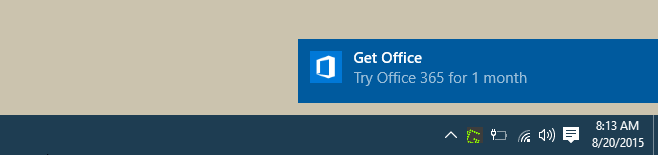
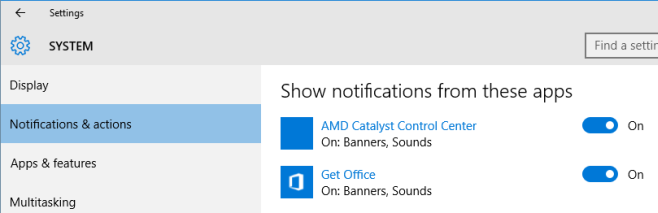
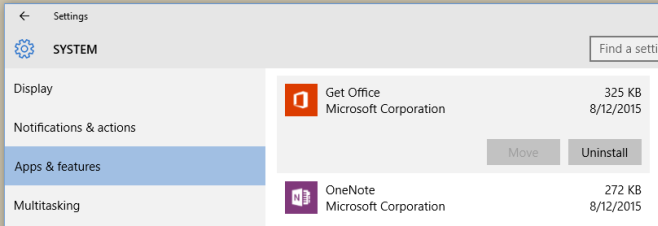
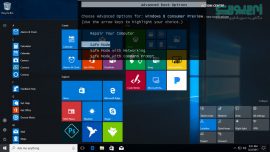


ممنون از مطلب مفیدتون